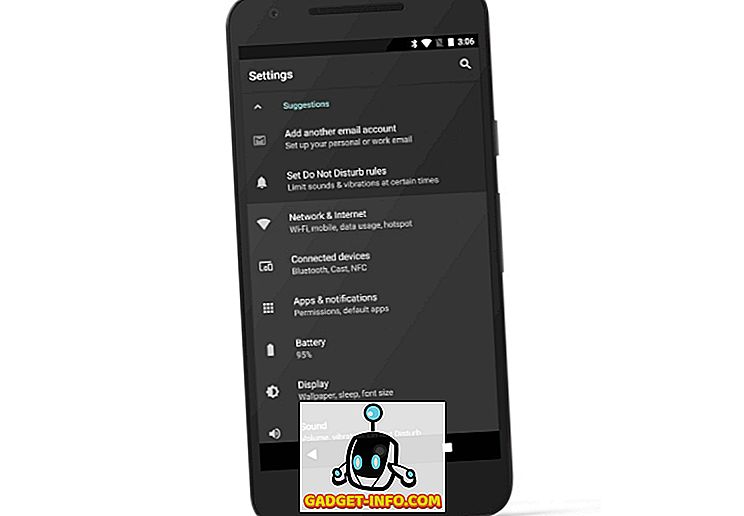Kohandatud Windowsi 7 kujutise loomine võib toimuda mõne erineva meetodi abil ning Microsoft pakub isegi mõningaid näpunäiteid ainulaadsete ja kohandatud Windows 7 rakenduste loomiseks. Kuid paljud neist kohandatud pildistamismeetoditest pöörlevad sirge ettevõtte struktuuri ümber, mis võib nõuda mitut tööjaama, peaarvutit ja Windows 7 Enterprise'i väljaannet.

Mitte-ettevõtte Windows 7 kujutiste puhul, mis töötavad kõigi Windows 7 versioonidega, saate kasutada programmi RTse7enLite. Programm on saadaval tasuta.
Update : RTse7enLite ei ole arendaja veebisaidilt enam saadaval. Saate selle siiski alla laadida teistelt saitidelt nagu MajorGeeks, kuid see võib sisaldada ka komplekteeritud crapware'i. Ajakohastame selle artikli tulevikus parema viisi kohandatud pildi loomiseks.
Viimasel ajal on Windows 8-d paljude tech-blogide poolt küllaltki mõnevõrra katnud, kuid see on veel ametlikult vabastatud ning ettevõtte ja IT puhul võivad paljud ettevõtted Windows 7-ga kinni pidada. on loomulikult suur tablettide ja tarbijate jaoks, kes võivad soovida lihtsust. Siiski võivad mitmed ettevõtluskeskkonnad, näiteks Vista, vahele jätta Windows 7.
Kui plaanite ikka veel kasutada Windows 7-d ning parandada või parandada arvuteid või pakkuda oma IT-teenuseid, saate luua kohandatud Windows 7 kujutisi, mis on lihtsad, mis võimaldab teil muuta Windows 7 Installeri ISO.
Alustamiseks liikuge lihtsalt RTse7enLite allalaadimise lehele ja laadige alla 32 või 64-bitine versioon. Kui allalaadimine on lõppenud, jätkake programmi installimine arvutisse, nagu te oleksite ka teised rakendused.

Seejärel on vaja Windows 7 ISO faili, see võib olla mis tahes versioon. Kui teil ei ole veel Windows 7-d ISO-vormingus ja soovite Windows 7 plaadilt luua käivitatava ISO, laadige kindlasti alla Windows 7 USB / DVD allalaadimisvahend.

Kui teil on Windows 7 ISO, käivitage RTse7enLite programm ja klõpsake ISO valimiseks nuppu Browse. Samuti peate valima kohandatud pildi sihtkoha.

Kui olete valinud ISO ja sihtkoha, jätkab programm ISO laadimist. See võib võtta mitu minutit. Kui ISO-pildid on valmis, esitatakse teile järgmine ekraan:

Järgmine, funktsioon, mida paljud meie saidi külastajad võivad soovida, on võimalus vahetada vaikimisi Windows 7 UI keelt. Valige lihtsalt menüü abil keel .

Seejärel klõpsake RT Lite programmi akna vasakus servas asuvat tegumimenüüd, mis kuvab teile mitu märkekasti. Sellel ekraanil saate lihtsalt klõpsata, et kontrollida mis tahes kohandamissätteid, mida soovite oma kohandatud pildi jaoks kasutada.

Konfigureeritud ülesande valiku abil saate nüüd valida integreerimise, komponentide, Tweaks, Un-Attended, Customization ja ISO Bootable .
Siit saadab programm teile mitmeid erinevaid kohandamisvalikuid, mida saate oma eelistustele konfigureerida. Mõned kasulikud võimalused võivad olla järgmised:
Integratsioon
Kasutades suvandit Integration, saate konfigureerida oma kohandatud Windows 7 pildi viimaste Windowsi värskenduste, konkreetsete seadmete draiverite ja isegi oma vaikeseadete komplekti abil. Kui ostate kaubamärgiga arvutit, nagu näiteks Dell, on see konfigureeritud, kuna mõned rakendused on juba installitud. Selle programmi rakenduste valik võimaldab teil määrata oma kohandatud rakendused, mis on varustatud pildiga.

Need on vaid mõned mitmest unikaalsest võimalusest, mida programm pakub. Tahad installida oma kohandatud töölaua tausta ja määratleda isegi pildi kohandatud sisselogimisekraani? Menüü Kohandamine võimaldab teil määrata ja rakendada mitu Windows 7-põhist kohandust.
Kui olete pildi oma eelistustele konfigureerinud, saate lihtsalt valida ISO-bootable, konfigureerida pildi seaded ja klõpsa nupule Tee ISO .

Põhimõtteliselt on see kõik olemas ja nagu eespool mainitud, vaatasime läbi vaid mõned funktsioonid, mida see Windows 7 kohandamisprogramm pakub. Nüüd saate luua oma kohandatud Windows 7 pilte vähem vaeva, lihtsal viisil.
Täname teid, et peatasite saidi tänase postituse jaoks. Kui mõni meie saidi külastajatest või abonentidest teab teisi RT 7-ga sarnaseid programme, siis võite nende kommentaaride osas linkida. Naudi!